La nueva función antirrobo del iPhone es aún mejor con iOS 17.4: así puedes configurarla
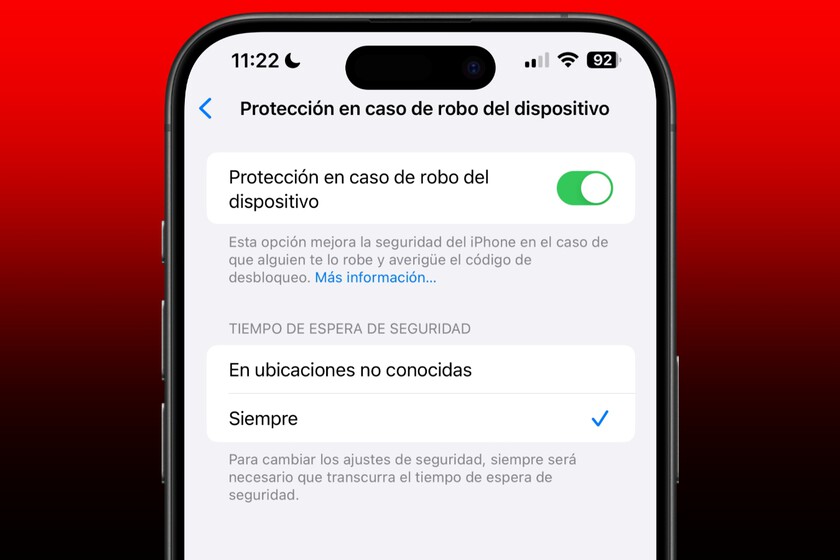
Fue a finales de enero cuando, a través de iOS 17.3, Apple introdujo una nueva función antirrobo para el iPhone. En esencia, lo que hace es Evite que un ladrón desactive funciones clave del dispositivo y evitar para que podamos bloquearlo. Sin embargo, esa función tenía un gran inconveniente que ahora ha sido solucionado.
Ahora es con iOS 17.4 cuando Se amplía la seguridad ante posibles robos o extravíos. Y hasta ahora la función garantizaba su efectividad sólo fuera de nuestras ubicaciones de confianza, mientras que si el robo ocurría en una de ellas no cambiaba absolutamente nada de lo que ya existía.
Así funciona la nueva protección antirrobo de iPhone con iOS 17.4
Para entender esta funcionalidad es importante conocer el origen de este “modo antirrobo” del iPhone. En definitiva, se conoció que hubo ladrones que se aprovecharon de la confianza del propietario del iPhone para conocer su código de seguridad y, una vez robado el dispositivo, poder desactivar rápidamente la opción 'Buscar mi iPhone', cerrar sesión. el ID de Apple de la víctima o acceder a sus contraseñas. Todo esto se podría hacer sólo con el código de seguridad.
Pues bien, en iOS 17.3 se introdujo una opción que permite Para cambiar ciertos parámetros como estos, se requiere Face ID o Touch ID.. Porque sí, un ladrón podrá finalmente conocer nuestro código, pero nunca tendrá nuestra cara ni nuestra huella dactilar.
El problema es lo que comentábamos en la introducción, que para que esto fuera efectivo había que hacerlo fuera de nuestros lugares de confianza como nuestra casa o trabajo. Si el sistema detectaba que estábamos en esos lugares “seguros”, entendía que no había ningún riesgo. Y sí, es cierto que es más común que nos roben fuera de esas zonas, pero no es imposible.
Por tanto, en iOS 17.4 se introduce la posibilidad de solicitar Face ID/Touch ID en todas las ubicaciones. No importa si estamos en casa, en el trabajo, cerca de ellos o a cientos de kilómetros de distancia. Incluso podríamos estar en otro país. El sistema siempre requerirá nuestro rostro o huella digital para cambiar estas funciones clave.
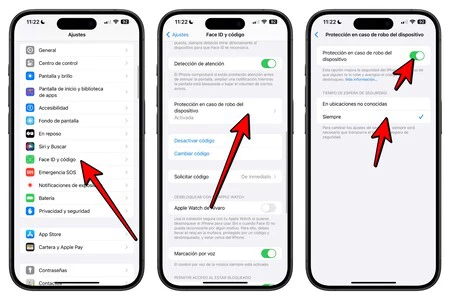
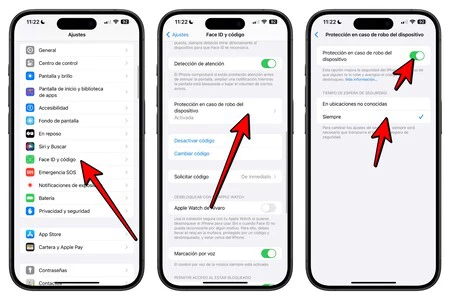
Para ello tienes que ir a Ajustes > Face ID/Touch ID y código > Protección en caso de robo del dispositivo. Una vez allí, tendrás que activar la casilla 'Protección en caso de robo del dispositivo', así como dejar marcado 'Siempre' en el apartado 'Tiempo de espera de seguridad'.
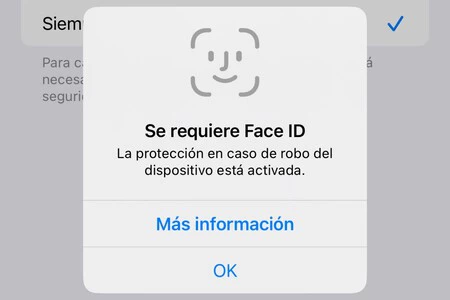
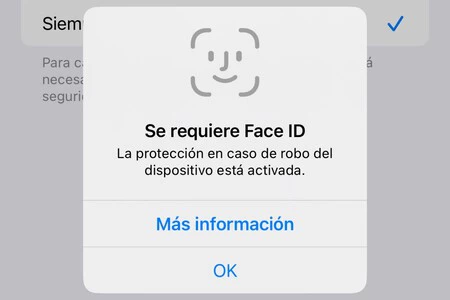 Así se bloquea una acción cuando no nos reconocen con Face ID/Touch ID
Así se bloquea una acción cuando no nos reconocen con Face ID/Touch ID
Lo más interesante es que 'Buscar mi iPhone' no se puede desactivar si el sistema de protección contra robo está activado. Obviamente, intentar desactivar esa opción requerirá Face ID, por lo que si no eres tú quien maneja el iPhone, no se puede eliminar. Un buen jaque mate al ladrón.
Por tanto, si te encuentras en esa situación de haber sido víctima de un robo, al menos puedes respirar tranquilo sabiendo que el ladrón no podrá acceder a tus datos ni quedarse con el iPhone para su propio uso y disfrute. Así, puedes bloquearlo desde la 'Buscar' en otro dispositivo o en el navegador, lo que impide incluso que se restablezca.
En Applesfera | Qué hacer si te roban el iPhone: paso a paso para recuperarlo, bloquearlo o borrarlo de forma remota
En Applesfera | La navegación en el iPhone cambia por completo con iOS 17.4: estas son las novedades que llegan a Safari y al resto de navegadores
